Come impostare una riunione ricorrente in Teams

Hai bisogno di pianificare riunioni ricorrenti su MS Teams con gli stessi membri del team? Scopri come impostare una riunione ricorrente in Teams.
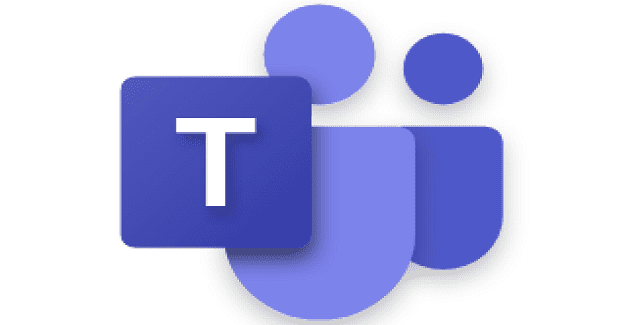
Microsoft Teams offre molte opzioni per condividere rapidamente chat e messaggi di canale direttamente su Outlook. Forse l'opzione più popolare è " Condividi su Outlook ". Questa pratica funzionalità di produttività ti consente di condividere una copia dei messaggi di Teams come e-mail di Outlook. La parte migliore è che puoi farlo senza lasciare Teams.
Per inviare un messaggio di Teams come e-mail di Outlook, fai clic su Altre opzioni e premi il pulsante " Condividi su Outlook ". Quindi inserisci l'indirizzo e-mail del destinatario nel campo A e premi il pulsante Invia .
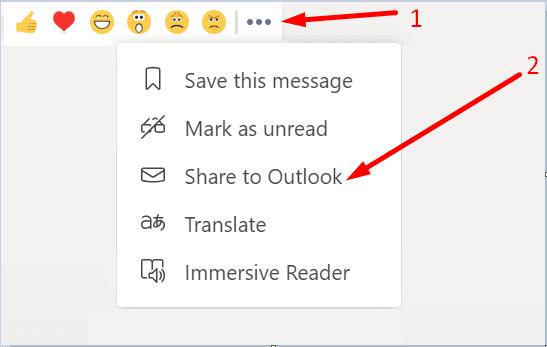
Ma ci sono momenti in cui il pulsante "Condividi su Outlook" non funziona come previsto, manca o smette di funzionare completamente. Niente panico, ci sono alcuni modi per risolvere questo problema e li esploreremo in questa guida.
Prima di tutto, avvia Outlook sul Web e accedi al tuo account. Attendi 30 secondi, quindi avvia l'app Teams. Entrambe queste app devono essere attive per utilizzare l'opzione "Condividi su Outlook".
Inoltre, è necessario abilitare Outlook sul Web. In caso contrario, la funzione "Condividi su Outlook" non sarà disponibile. Quando fai clic su Altre opzioni , non verrà visualizzata l'opzione "Condividi su Outlook".
Il modo più rapido per attivare OWA è eseguire questo comando PowerShell: Set-CASMailbox -Identity "UserName" -OWAEnabled $true .
In alternativa, è possibile utilizzare il nuovo Exchange Admin Center (EAC) per attivare Outlook sul Web.
Passare a Destinatari → Cassette postali → selezionare la cassetta postale su cui si desidera abilitare OWA.
Poi vai a Impostazioni cassetta postale → Apps Email → Gestione delle impostazioni dell'app e-mail .
È sufficiente impostare il pulsante Outlook sul Web su Abilitato . Salva le modifiche.
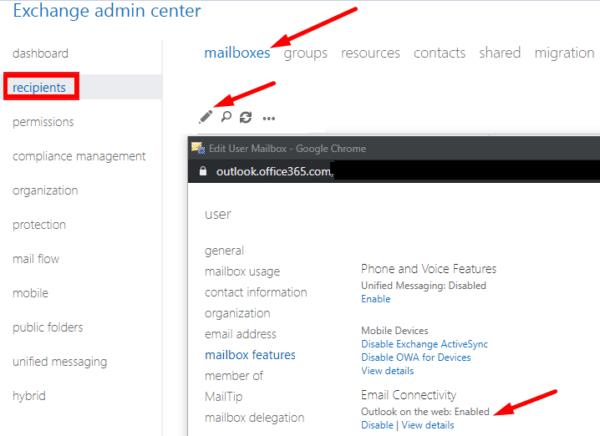
Se non hai accesso a EAC, chiedi al tuo amministratore IT di abilitare Outlook sul Web sul tuo account di posta elettronica.
Assicurati di eseguire l'ultima versione di Teams per beneficiare delle ultime funzionalità di Teams. Fare clic sull'immagine del profilo e selezionare Verifica aggiornamenti .
I team installeranno gli aggiornamenti più recenti mentre continui a lavorare. Per applicare le modifiche, premi il link di aggiornamento.
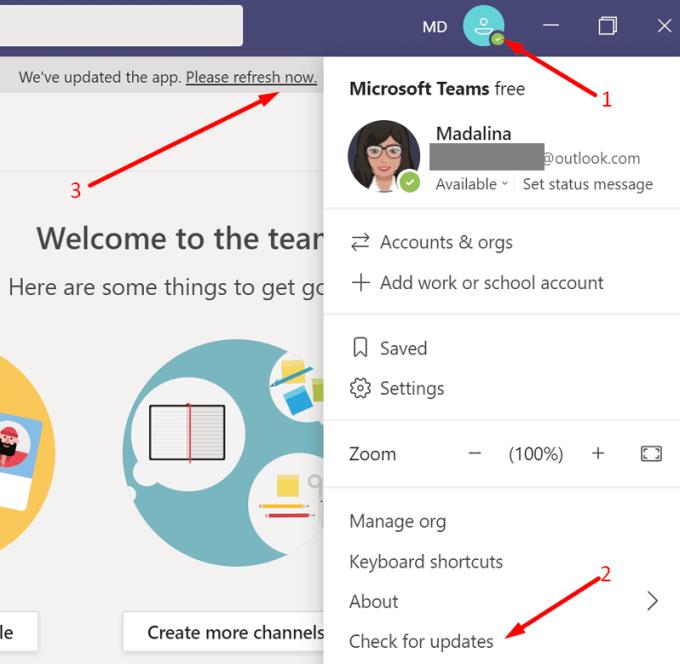
Individua l'icona Teams nella barra delle applicazioni, fai clic con il pulsante destro del mouse su di essa e seleziona Esci .
Digita %appdata%\Microsoft\teams nella barra di ricerca di Windows.
Quindi elimina tutti i file dalle cartelle della cache di seguito:
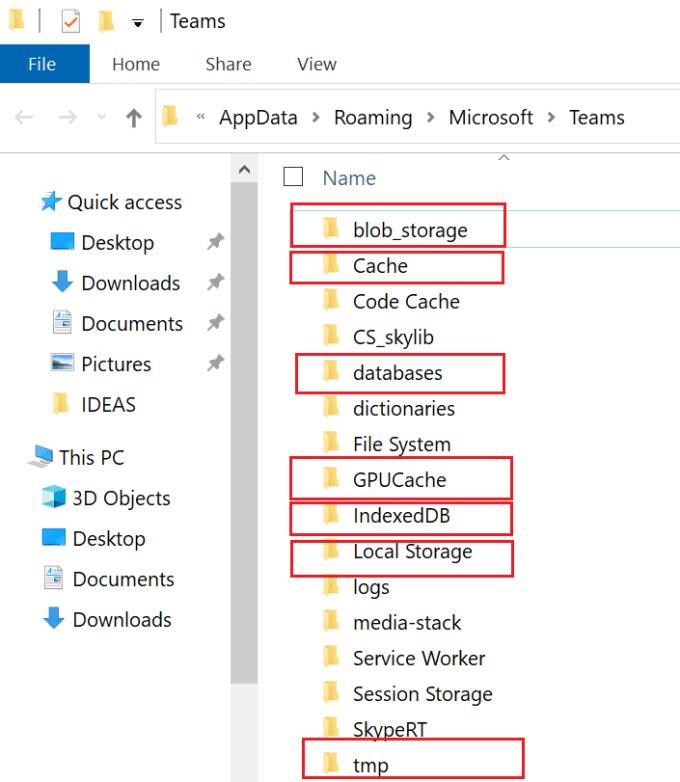
Riavvia il computer, avvia Teams e controlla se l'opzione "Condividi su Outlook" funziona di nuovo.
Se il pulsante "Condividi in Outlook" Teams non è presente o non funziona, assicurati che Outlook sul Web sia abilitato sul tuo account di posta elettronica. Inoltre, assicurati che OWA sia in esecuzione e di aver effettuato l'accesso al tuo account, altrimenti l'opzione "Condividi su Outlook" non verrà visualizzata.
Sei riuscito a risolvere questo problema e a condividere i messaggi di Teams su Outlook? Fatecelo sapere nei commenti qui sotto.
Hai bisogno di pianificare riunioni ricorrenti su MS Teams con gli stessi membri del team? Scopri come impostare una riunione ricorrente in Teams.
Microsoft Teams attualmente non supporta la trasmissione delle riunioni e delle chiamate sulla TV nativamente. Ma puoi usare un
Attualmente, non è possibile disabilitare le domande anonime negli eventi dal vivo di Microsoft Teams. Anche gli utenti registrati possono inviare domande anonime.
Se la suoneria secondaria di Microsoft Teams non funziona, segui queste soluzioni per ripristinare le funzionalità delle notifiche.
Scopri come eliminare e modificare i messaggi in Microsoft Teams, inclusi chat e canali, in pochi semplici passaggi.
Segui questi semplici passaggi per lasciare un team in Microsoft Teams. Scopri come uscire da un team e da un
Scopri come risolvere il problema dello stato sconosciuto in Microsoft Teams con aggiornamenti, disconnessioni e controlli della rete.
Scopri come il tuo datore di lavoro può monitorare le tue attività in Microsoft Teams e quali misure puoi adottare per proteggere la tua privacy.
Scopri come modificare lo sfondo in Microsoft Teams utilizzando gli effetti di sfondo e altre funzionalità. Ottieni consigli utili e informazioni aggiornate per migliorare la tua esperienza.
Se Microsoft Teams non riesce a rilevare la videocamera, ecco alcune soluzioni rapide per risolvere il problema e tornare a comunicare con facilità.
Scopri come generare automaticamente una trascrizione di Microsoft Teams per le tue riunioni, semplificando il processo di documentazione.
A volte Microsoft Teams potrebbe non avviarsi con il codice di errore caa82ee2. Scopri come svuotare la cache e rimuovere le credenziali per risolvere il problema.
Scopri come risolvere i problemi di notifiche in Microsoft Teams abilitando le attività in background sul tuo smartphone.
Scopri come mantenere il tuo stato "disponibile" in Microsoft Teams con le nostre soluzioni pratiche e suggerimenti.
Scopri come testare la fotocamera su Microsoft Teams per garantire un
Scopri come impostare un messaggio Fuori sede su Microsoft Teams e rendi la tua comunicazione più efficace.
Scopri come assegnare e richiedere il controllo dello schermo durante le riunioni su Microsoft Teams, migliorando l
Scopri come affrontare il codice di errore CAA20004 di Microsoft Teams, risolvendo problemi di accesso e configurazioni dell’account.
Scopri come utilizzare le sale breakout in Microsoft Teams per ottimizzare le riunioni di gruppo. Guida passo-passo.
Errore di accesso caa2000b è un codice di errore davvero temuto. Scopri come risolverlo e ripristinare l
Hai dei file RAR che vuoi convertire in file ZIP? Scopri come convertire un file RAR nel formato ZIP.
Hai bisogno di pianificare riunioni ricorrenti su MS Teams con gli stessi membri del team? Scopri come impostare una riunione ricorrente in Teams.
Ti mostriamo come cambiare il colore dell
In questo tutorial, ti mostriamo come cambiare l
Spotify può risultare fastidioso se si apre automaticamente ogni volta che accendi il computer. Disabilita l
Se LastPass non riesce a connettersi ai suoi server, svuota la cache locale, aggiorna il gestore di password e disabilita le estensioni del tuo browser.
Microsoft Teams attualmente non supporta la trasmissione delle riunioni e delle chiamate sulla TV nativamente. Ma puoi usare un
Scopri come risolvere l
Ti stai chiedendo come integrare ChatGPT in Microsoft Word? Questa guida ti mostra esattamente come farlo con l\
Mantieni la cache del tuo browser Google Chrome pulita seguendo questi passaggi.
























